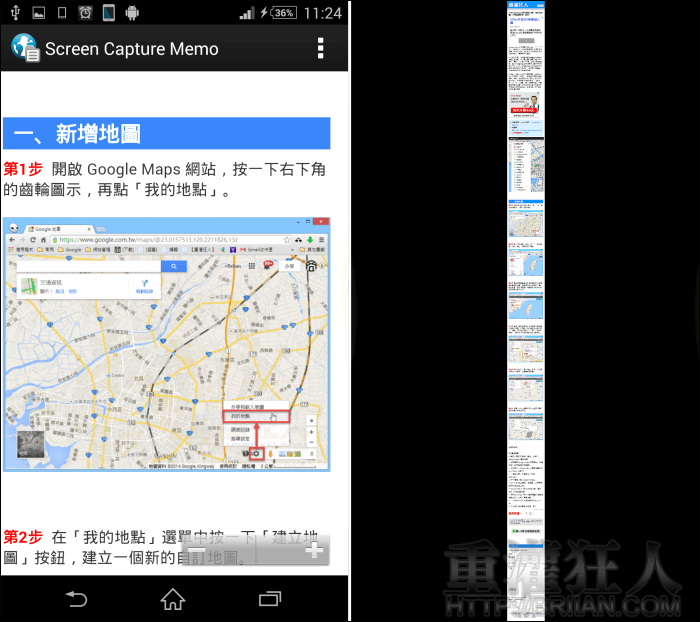一般用電腦想將網頁內容儲存下來隨時查看,可以將整個網頁存成 HTML 檔,或是將畫面 Print Screen 存成圖片,若在手機上也想用同樣的方式保存網頁,除了使用原有的截圖功能之外,利用「Screen Capture Memo」就能完整儲存網頁中的文字及圖片,並且可於手機離線狀態下瀏覽。
若單純使用截圖僅可拍下單一的螢幕畫面,,
可以使用手機原有的瀏覽器來查找網頁,再使用"分享"功能開啟「Screen Capture Memo」來儲存網頁,或直接使用此程式中所提供的瀏覽器來操作也 OK,使用方式非常簡單,如此一來隨時都能保存所需的網頁資訊囉!
▇ 軟體小檔案 ▇
- 軟體名稱:Screen Capture Memo
- 軟體語言:英文
- 開發人員:cinereainc
- 軟體性質:免費軟體
- 系統支援:Android 2.2 以上
- 軟體下載:在 Android 手機中開啟 Play 商店,搜尋「Screen Capture Memo」即可下載安裝,或「按這裡」從網頁遠端安裝。
使用方法:
第1步 開啟程式偶爾會出現如左圖的對話框,詢問是否要下載其它程式,按「Cancel」跳過即可。進入程式後,可使用「Web Search」程式內建的瀏覽器來查找瀏覽器。
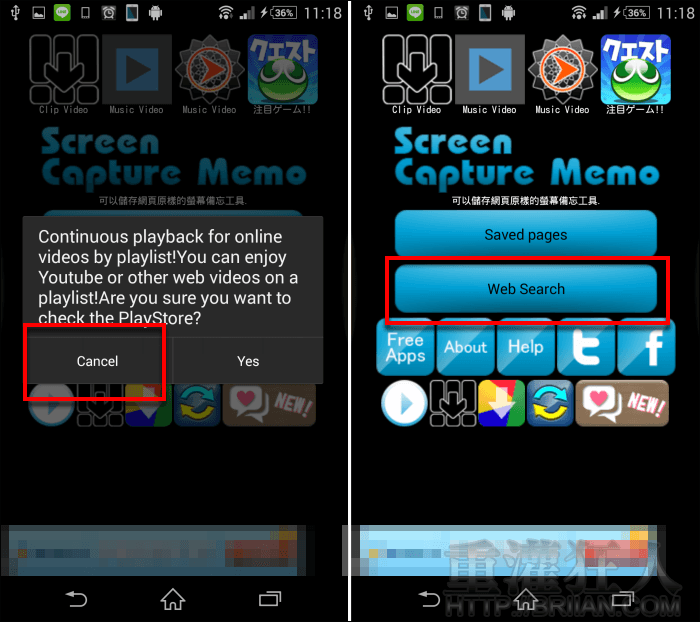
第2步 「Save」可將網頁儲存成 HTML 檔,「Capture」則可將整個網頁存成圖檔,「Input URL」可直接輸入網址。
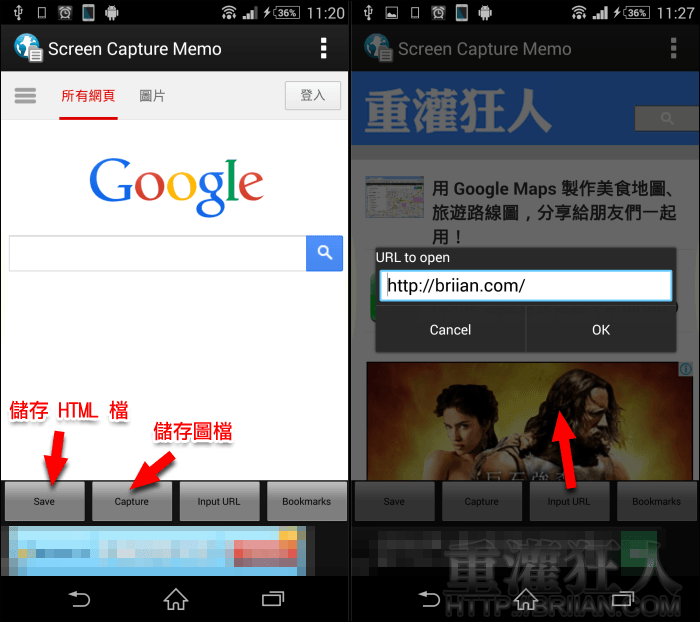
第3步 使用手機本身的瀏覽器也可儲存網頁,在瀏覽網頁畫面,開啟「分享」功能,選擇「Screen Capture Memo」。
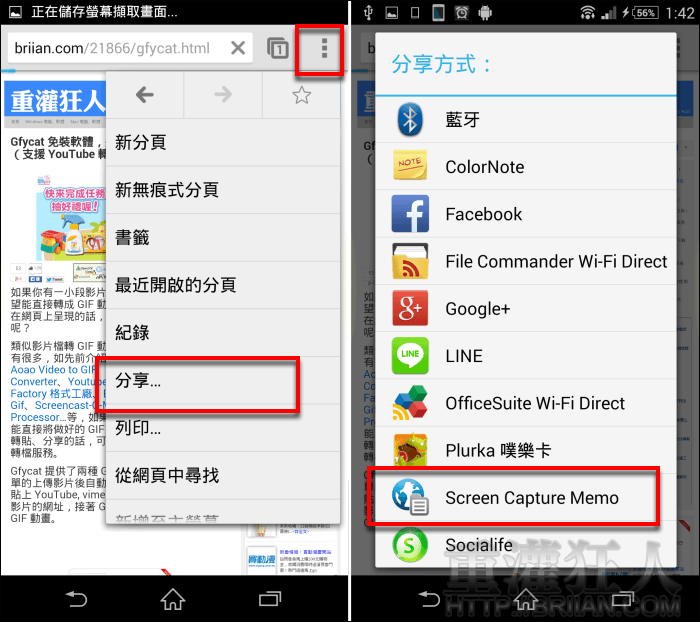
接著一樣可選擇要「Capture」存成圖片或「Save」儲存網頁檔。
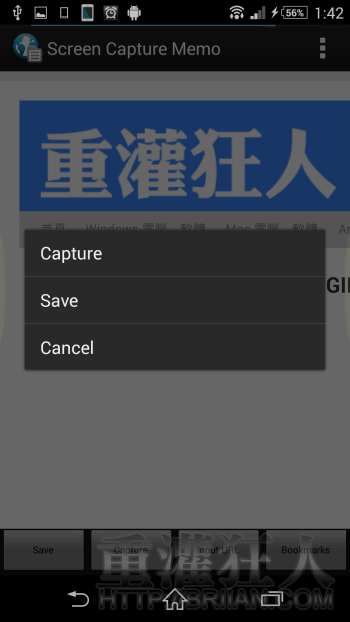
第4步 之後可在「Saved pages」中離線瀏覽己存檔的網頁。
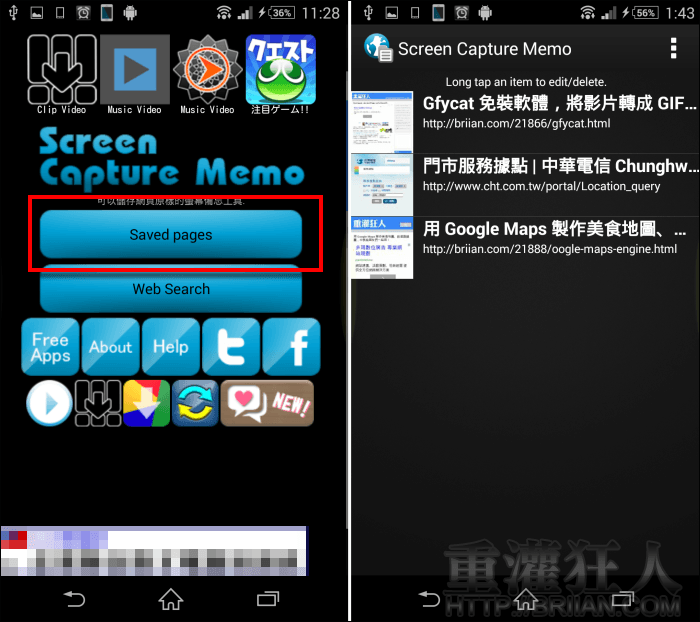
網頁中的文字及圖檔皆會完整保存,若是存成圖檔則可在手機相簿中查看,只是網頁存成圖片真的太長,其實不好閱讀也拉不太開,所以太長的網頁不建議存成圖片,或儲存後用電腦開啟比較洽當。